Sida loo hagaajiyo Koodhadhka Cilada Soo Dhaweynta iyo Dhibaatooyinka gudaha Windows 11/10
Zoom waa software Conferencing Fiidiyowga(Video Conferencing software) caanka ah ee suuqa. Waxay leedahay dhammaan gambaleelka iyo foodhida sida Wadaagista Shaashada(Screen Sharing) , Jadwalka Kulanka(Meeting Scheduling) , iwm. Si kastaba ha ahaatee, waxay mararka qaarkood, tuuri kartaa khaladaadka. Qaar ka mid ah waa kuwo aad u fudud, halka qaarna ay aad u adag yihiin. Sidaa darteed, maqaalkan, waxaan u raadineynaa hagaajinta dhammaan khaladaadka (Errors)Zoom -ka iyo dhibaatooyinka(Problems) .
Hagaaji Khaladaadka Soo Dhawaynta iyo Dhibaatooyinka
Kahor intaanan ka hadlin wax kasta oo Khaladaad ah iyo talooyinkooda cilad-raadinta, waxaan u baahanahay inaan hubinno inaad ku jirto nooca ugu dambeeyay ee Windows 11/10 . Si aad taas u hubiso, billow Settings(Settings) by Win + X > Settings oo guji Updates & Security > Check for updates . Haddii wax cusub la heli karo, ku rakib kombayutarka oo hubi haddii arrintu meesha ka baxday. Haddii arintu sii socoto, raadi Koodhka Khaladka ah ee(Error Code) aad helayso oo samee cilad-raadinta dhinacooda.
Kuwa soo socda waa khaladaadka(Zoom) iyo dhibka soo- (Errors)dhoweynta(Problems) :
- Arrinta(Connectivity) isku xidhka ayaa ka jirta Server-ka Zoom(Zoom Server)
- "Waxba kuma jiro Disk " qalad
- Cilad-(Zoom Error) dhawre inta lagu jiro cusboonaysiinta - 0, 1002, ama 1006
- Meesha laga soo galo lama helin
- Koodhka qaladka - 13003
- Xeerka qaladka - 2008
- XmpDll.dll ayaa ka maqan kumbuyuutarkaaga
- Soo Dhaweynta Shaashada Shaashada ma shaqeyneyso
- Koodhka qaladka - 3113.
Aynu si faahfaahsan uga hadalno iyaga.
1] Arrinta(Connectivity) isku xidhka ee Server-ka Zoom(Zoom Server)
Haddii aad kala kulmeyso arrin ku saabsan isku xirnaanta Server-ka Zoom(Zoom Server) markaas waxaad arki kartaa Koodhadhkan Khaladaadka ah : 5000, 5003(Error) , 5004, 104101, 104102, 104103, 104104, 104105, 104106, 10410110410104101041010410101010410101041010104101010410101041010104101010410104104104101010410410104104101010. 104117, iyo 104118.
Tani waa qaladka ugu badan ee isticmaala Zoom uu la kulmo. Si kastaba ha ahaatee, hagaajinta waa mid aad u fudud, kaliya waxaad u baahan tahay inaad hubiso in aysan jirin wax xannibaya Zoom si aad u gasho Shabakadda(Network) .
Hubi Settings kaaga Firewall
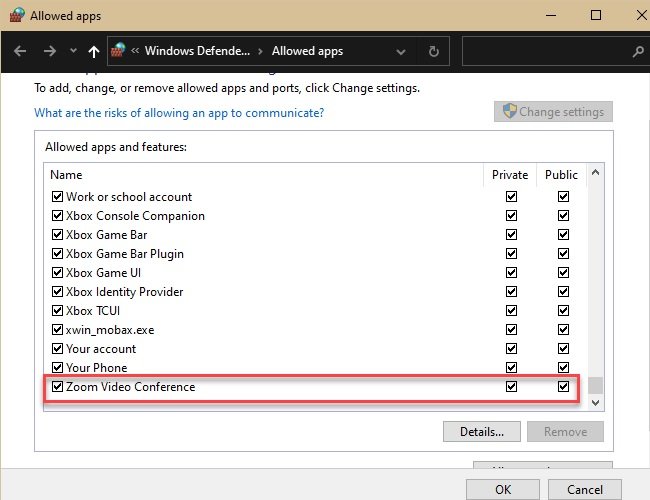
Waxaad u baahan tahay inaad hubiso in Zoom laga oggolaaday Firewall(allowed through Firewall) .
Si aad u hubiso furitaankaas Settings by Win + X > Settings oo guji Cusboonaysiinta(Updates) & Security > Windows Security > Open Windows Security . Waxaa laguu wareejin doonaa daaqada Amniga Windows , hadda, dhagsii (Windows Security)Firewall & ilaalinta shabakada > Allow abka iyada oo loo marayo firewall > Change Settings oo hubi haddii Shirka Fiidiyowga ee Zoom(Zoom Video Conference) uu leeyahay calaamado ikhtiyaari gaar ah(Private) iyo mid dadweyne labadaba.(Public)
Sidan, waxaad siisay Zoom mudnaanta si aad u dhex marto Firewall(Firewall) kaaga . Hadda, hubi haddii arrinta meesha laga saaray.
Si ku meel gaadh ah u demi Firewall(Disable Firewall) & Ilaalinta Virus-ka(Virus Protection)
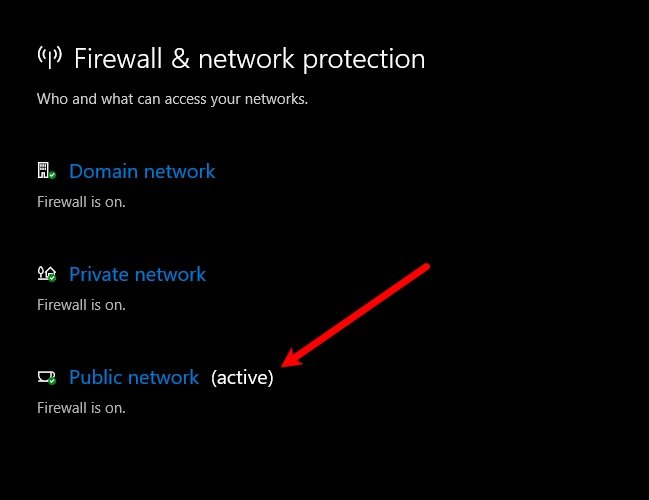
Haddii arrimuhu sii jiraan markaa waxaad u baahan tahay inaad si ku meel gaar ah u damiso Firewall kaaga & Virus(Virus Protection) -kaga . Hal shay oo aad u baahan tahay inaad hubiso markaad isticmaalayso Zoom with disabled Firewall & Virus Protection , ha ka soo dejisan wax internetka(Internet) ah .
Si aad u damiso Firewall waxaad raaci kartaa tillaabooyinka laguu qoray:
- Ka soo saar Windows Defender ka menu-ka Start.
- Tag Firewall & Shabakadda ilaalinta(Firewall & Network protection) tab.
- Guji(Click) shabakada firfircoon oo isticmaal beddelka si aad u damiso Firewall -ka .
Si aad u joojiso Ilaalinta Fayraska(Virus Protection) , raac tillaabooyinkan:
- Ka soo saar Windows Defender ka menu-ka Start.
- Tag tab ka ilaalinta Virus & hanjabaad .( Virus & threat protection)
- Guji maamul dejinta( Manage settings) "Fayraska & habaynta ilaalinta khatarta" oo dami ilaalinta waqtiga-dhabta ah( Real-time protection) .
Hadda, waxaad curyaamisay Firewall-kaaga iyo Ilaalinta Virus-(Virus Protection) ka, taas oo macnaheedu yahay in kombuyuutarku u nugul yahay fayrasyada iyo malware-ka, sidaa darteed, iska hubi inaadan dhammaanin soo dejin wax xaasidnimo ah. Waxaan rajeyneynaa, in tani ay hagaajin doonto arrinta Isku xirnaanta Zoom(Zoom Connectivity) .
Akhri(Read) : Soo dhawaaw shil ku dhacay laptop-ka Windows .
2] "Ma jiro Disk ku jira Drive-ka" qalad
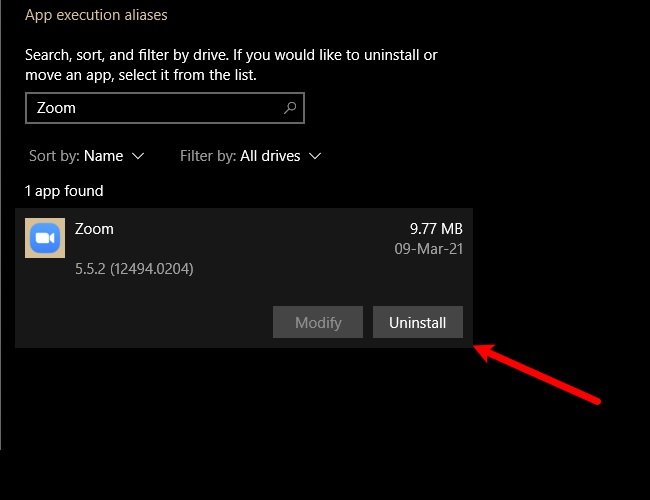
Haddii aad helayso Error Code 3000 , taas oo ah, "Ma jiro disk ku jira darawalka. Fadlan(Please) geli saxanka darawalka” markaas macnaheedu maaha inaad saxanka geliso.
Ciladan waxaa badanaa la helaa marka lagu shubayo codsiga macmiilka Zoom kombayutarkaaga sababtoo ah fayl kasta oo xumaaday ama maqan. (Zoom)Sidaa darteed, si loo xalliyo arrinta waxaan u baahanahay inaan dib u rakibno Zoom .
Si taas loo sameeyo, billow Settings(Settings) by Win + X > Settings . Guji Apps , raadi Zoom , oo ka saar
Hadda, aad Zoom's website-ka rasmiga ah si aad u soo dejiso Zoom Client ee shirarka(Meetings) . Waxaan rajeyneynaa(Hopefully) , tani waxay kuu hagaajin doontaa arrinta.
3] Cilad(Zoom Error) -dhawre inta lagu jiro cusboonaysiinta 0, 1002, ama 1006
Waxaa laga yaabaa inaad la kulanto Zoom Error Code 0 , 1002, ama 1006 markaad cusboonaysiinayso software-ka. Khaladkani waxa uu noqon karaa sababo badan awgood, midda kowaad waa kayd la'aan. Sidaa darteed, fur Windows Explorer , oo hubi PC-gan( This PC) . Haddii aysan boos lahayn, wax tirtir.
Haddii ay jirto meel bannaan oo ku filan kombiyuutarkaaga, isku day inaad ka cusboonaysiiso Zoom boggeeda rasmiga ah beddelka abka. Ama isku day inaad furfurto oo dib u rakibto nooca la cusboonaysiiyay ee Zoom .
4] Barta galitaanka lama helin
Haddii aad helayso mid ka mid ah " Qodobka Gelitaanka(Entry Point) lama helin" ama "Barta gelitaanka habraaca lama heli karo" khalad markaa tani waxay la macno tahay in ay jirto xoogaa dhibaato ah Microsoft Visual C++ 2008 SPI .
Si aad u xalliso arrinta waxaad u baahan tahay inaad soo dejiso oo aad ku rakibto Microsoft Visual C++ .
Waxaan rajaynaynaa, tani waxay hagaajin doontaa Cilada Soo Dhawaynta(Zoom Error) , Barta Gelitaanka(Entry Point) lama helin.
5] Khaladka Code 13003
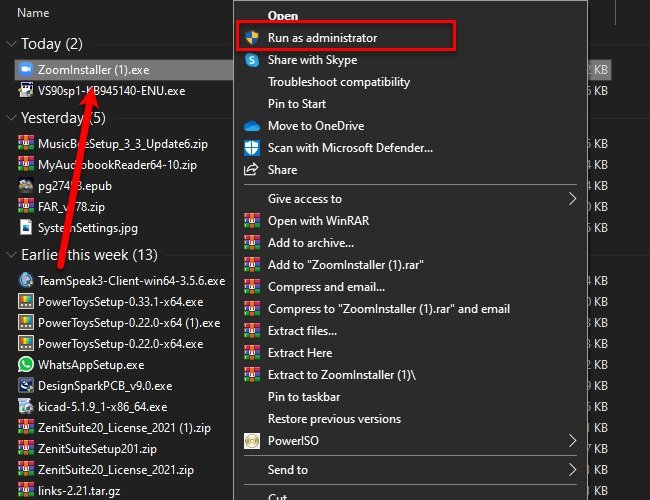
Waxaa laga yaabaa inaad la kulanto ciladan markaad ku rakibayso ama cusboonaysiinayso Zoom kumbuyuutarkaaga. Sababtu waxay noqon kartaa ogolaansho la'aan ama darawalada is khilaafaya.
Xalka dhibaatada ogolaanshaha la'aanta waa mid fudud oo xaaladaha intooda badan, waa ku filan in la saxo arrintan.
Markaa, si aad u siiso Zoom ogolaansho ku filan, kala soo bax codsiga gacanta websaytkooda, tag meesha faylka la soo dejiyay, midig-guji ZoomInstaller.exe , oo dooro Orod sida maamule(Run as administrator) .
Haddii dhibaatadu sii socoto markaa waa inaan maamulnaa wadayaasha maqalka(Audio) iyo muuqaalka . (Video)Waxaa jira saddex khalad oo suurtagal ah, darawalada duugoobay, darawallada cilladaysan, ama darawallada kharriban kuwaas oo lagu hagaajin karo cusboonaysiinta, dib-u-celinta, ama dib-u-gelinta darawallada.
Dib-u-laabashada Darawalka
Si aad dib ugu soo celiso darawalka Fiidiyowga(Video) iyo Maqalka , ka billow (Audio)Maareeyaha Aaladda(Device Manager) ka menu-ka Start . Hadda, balaadhi codka, fiidiyoowga iyo kantaroolayaasha ciyaarta(Sound, video and game controllers) , midig-guji dhammaan darawallada, oo dooro Guryaha(Properties) . Hadda, u gudub tab darawalka(Driver) oo guji Roll Back Driver si aad hoos ugu dhigto darawalkaaga.
Haddii doorashadu tahay mid cawlan, tani waxay la macno tahay in darawalkaagu uu duugoobay oo laga yaabo inaad cusboonaysiiso si aad u xalliso arrinta.
Cusbooneysii darawalka
Si aad u cusboonaysiiso darawalka Fiidiyowga(Video) iyo Maqalka , (Audio)billow Maareeyaha Aaladda( Device Manager) Win Win + X > Device Manager . Hadda, balaadhi dhawaqa, muqaalka iyo kantaroolayaasha ciyaarta(Sound, video and game controllers) , midig-guji dhammaan darawallada, oo dooro darawalka Cusbooneysii.(Update driver.)
Hadda, raac tilmaamaha shaashadda si aad u cusboonaysiiso darawalkaaga(update your driver) .
Dib u rakib darawalka
Si dib loogu rakibo darawalka Fiidiyowga(Video) iyo Maqalka , (Audio)billow Maareeyaha Aaladda( Device Manager) Win Win + X > Device Manager . Hadda, balaadhi dhawaaqa, muqaalka iyo kantaroolayaasha ciyaarta(Sound, video and game controllers) , midig-guji dhammaan darawallada, oo dooro qalabka Uninstall(Uninstall device) .
Ugu dambeyntii, dib u bilaw PC-gaaga, fur Maareeyaha Aaladda(Device Manager) , ku dhufo midigta liiska darawalkiisa aad uninstall-ka ka saartay, oo dooro Scan for hardware change(Scan for hardware changes) si aad dib ugu rakibto darawalka.
6] Khaladka Code 2008
Waxaa laga yaabaa inaad la kulanto Khaladaadka Code(Error Code) , 2008, oo ay la socoto " Kulanku wuxuu leeyahay qalad lama filaan ah(The meeting has an unexpected error) ". Ciladani waxay ku dhici kartaa sababtoo ah la'aanta ogolaanshaha saxda ah ee macmiilka ama shatiga webinar ee martigeliyaha.
Haddii aad tahay macmiil markaa waxaad u baahan tahay inaad waydiiso martidaada inay soo booqato akoonkooda Zoom oo aad siiso ogolaansho ku habboon ama dib u cusboonaysii shatiga webinar.
7] XmppDll.dll ayaa ka maqan kumbuyuutarkaaga
XmppDll.dll ayaa ka maqan cilad kumbiyuutarkaaga haddii faylkaaga Zoom uu xumaado. (Zoom)Si arrintan loo xalliyo, waxaad u baahan tahay inaad gacanta ku soo dejiso codsiga bogga rasmiga ah ee Zoom .
8] Soo Dhaweynta Shaashada Shaashada oo aan shaqaynayn
Tani waa qaladka ugu badan ee qofku la kulmo marka la isticmaalayo Zoom . Waxaad heli doontaa Error Code 105035 marka Shaashadaada ay fashilanto. Si kastaba ha ahaatee, waxaa jira xalal badan oo lagu xallinayo arrintan, kaliya waxaad u baahan tahay inaad raacdo dhammaan xalalka amarka la siiyay.
Oggolow Zoom(Allow Zoom) inuu galo kamarada(Camera) iyo makarafoonka(Microphone)
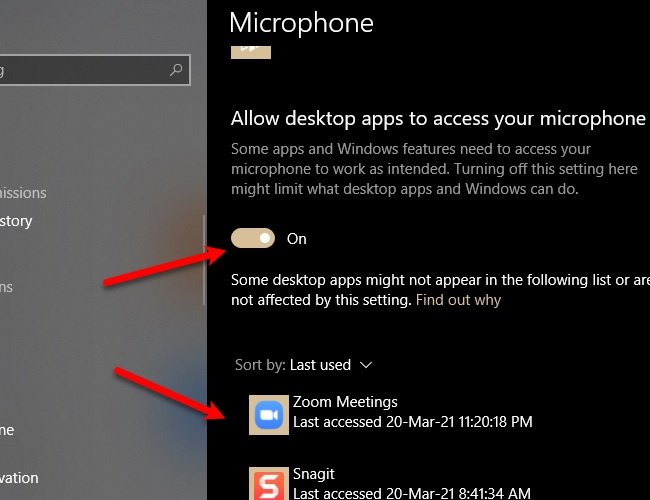
Sababo la xiriira walaaca gaarka ah ee dhawaanahan, aad ayaan uga shakisanahay inaan siino abka ogolaanshaha si uu u galo kamaradayada iyo makarafoonkayaga. Inkasta oo ay tahay shay wanaagsan, waxay kaa xannibi kartaa inaad gasho qaar ka mid ah sifooyinka.
Si aad u hubiso haddii Zoom uu fasax u haysto gelitaanka Kamarada(Camera) iyo Makarafoonka(Microphone) , waxaad u baahan tahay inaad raacdo tillaabooyinka laguu qoray.
- Ku bilow Settings by Win + X > Settings oo guji Apps .
- Tag tabka kamarada ee dhinaca bidix, awood u yeelo " (Camera)Oggolow abka desktop-ka inay galaan kamaradaada(Allow desktop apps to access your Camera) ", oo hubi haddii Kulamada Soo Dhawaynta(Zoom Meetings) ay ka mid yihiin liiska abka.
- Tag tabka(Microphone) makarafoonka ee dhinaca bidix, karti u yeelo " Oggolow abka desktop-ka inay galaan makarafoonkaaga(Allow desktop apps to access your microphone) ", oo hubi haddii Kulamada Soo Dhawaynta(Zoom Meetings) ay ka mid yihiin liiska abka.
Haddii Zoom uu haysto ogolaansho uu ku galo kamaradaada iyo makarafoonkaaga(Microphone) markaa waxay u badan tahay inaadan la kulmi doonin wadaagga shaashadda oo aan shaqaynayn.
Waxaan rajeyneynaa, inaad heli karto dhammaan xalalka
Hubi Settings Zoom
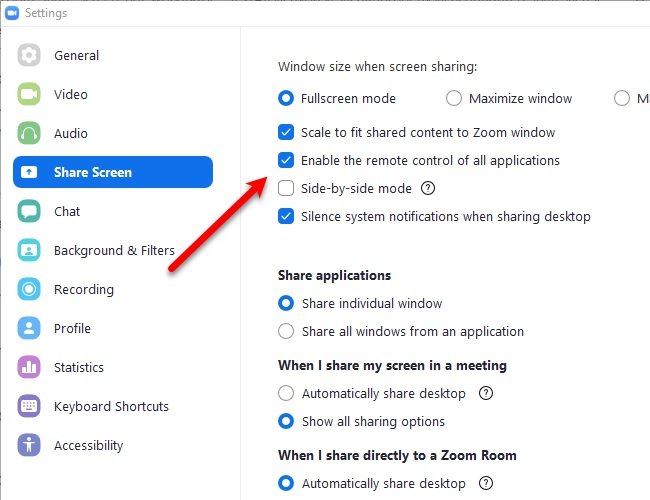
Si loo hagaajiyo Wadaagista Shaashada Zoom(Zoom Screen Sharing) ee aan shaqaynayn waxaan u baahannahay inaan hubinno in goobteeda si wanaagsan loo hagaajiyay si loogu shaqeeyo astaanta Share -gaaban.(Screen Share)
Si taas loo sameeyo, ka billow Zoom ka menu-ka Start oo guji sawirka profile kaaga, ka dibna Settings . Hadda, u gudub Shaashada(Share Screen) Wadaagga oo sax " Enable the remote control of all applications ".
Maamul Darawalka Garaafka
Haddi aad wali wajaheyso arinta isku day inaad cusboonaysiiso Darawalka(Driver) Garaafkaaga , haddi cusboonaysiinta la waayo isku day dib u dajinta darawalka.
Si taas loo sameeyo, u tag Maareeyaha Aaladda ee(Device Manager) ka bilow Menu, balaadhi Adapter-ka Muujinta(Display Adapter) , midig-guji darawalkaaga, oo dooro Cusbooneysii(Update) ama Uninstall (haddii cusbooneysiin la waayo). Haddii aad uninstall-ka ka saartey darawalka bandhigga, midig-guji Adapter-ka Muujinta(Display Adapter) oo dooro Scan for hardware change(Scan for hardware changes ) si aad dib ugu rakibto darawalka uninstalled.
9] Soo-dhoweynta Code Error 3113
Koodhka(Zoom) qaladka soo-dhoweynta 3113 wuxuu muujinayaa inaadan awood u siinin furaha furaha ama qolka sugitaanka kulankaaga. Si loo xalliyo qaladkan, aad Advanced settings oo awood fur furaha ama samee qolka sugitaanka kulanka.
Waxaan rajeyneynaa, tani waxay hagaajin doontaa shaashadda Soo(Zoom Screen Share) -dhoweynta ee aan adiga kuu shaqeyneynin.
Soo- dhoweyntu(Zoom) maaha software-ka Wada- tashiga Fiidiyowga(Video Conferencing) kaliya ee suuqa
Soo dhawaajintu(Zoom) waa caan, laakiin maaha ka kaliya(not the only one) . Saddex ka mid ah tartamayaasheeda dhow waa Google Meet, Skype, iyo Microsoft Teams(Google Meet, Skype, and Microsoft Teams) , waa inaad si xaqiiqo ah u barbardhigtaa si aad u doorato midka kuugu fiican haddii Zoom uusan si sax ah kuugu shaqeyneynin.
Related posts
Liisaska Dhamaystiran ee Koodadka Cilada Cusbooneysiinta Windows ee ku jira Windows 11/10
Liiska Koodadka qaladka Maareeyaha Aaladda ee Windows 11/10 oo ay la socdaan xalal
Sida looga hortago isticmaaleyaasha inay ku isticmaalaan Zoom Apps gudaha Windows 11/10
Soo dhawaaw makarafoonka oo aan shaqaynayn Windows 11/10
Sida loo soo dhaweeyo oo loo soo dhaweeyo OneNote gudaha Windows 11/10
Qalabka dib-u-ciyaarista HDMI oo aan ka muuqanayn Windows 11/10
5 Hagaajinta Khaladaadka Darawalka Kormeeraha Guud ee PNP gudaha Windows 11/10
Sida loo xaliyo dhibaatada isku dhaca Saxeexa Disk ee gudaha Windows 11/10
Hagaaji Crypt32.dll lagama helin ama khalad ka maqan Windows 11/10
Adeegga Warbixinta Cilada Microsoft Windows gudaha Windows 11/10
Sida loo xaliyo qaladka qoraalka Disk ee Steam gudaha Windows 11/10
Hagaaji qaladka qoraalka Windows 11/10
Fix Printer wuxuu ku jiraa Gobolka Khaladka Windows 11/10
Dib u celi, dhaqaaq, ama tirtir PageFile.sys marka la xirayo gudaha Windows 11/10
Hagaaji Cilada Kooxaha Microsoft caa70004 gudaha Windows 11/10
Hagaaji qaladka Runtime R6034 gudaha Windows 11/10
Sida loogu daro Tifaftiraha Siyaasadda Kooxda Windows 11/10 Daabacaadda Guriga
Ogeysiisyada Taskbar oo aan ka muuqanayn Windows 11/10
Fix Error 1962, Looma helin nidaamka qalliinka ee kumbuyuutarrada Windows 11/10
Sida loo suurto geliyo ama loo joojiyo astaanta abka Archive gudaha Windows 11/10
